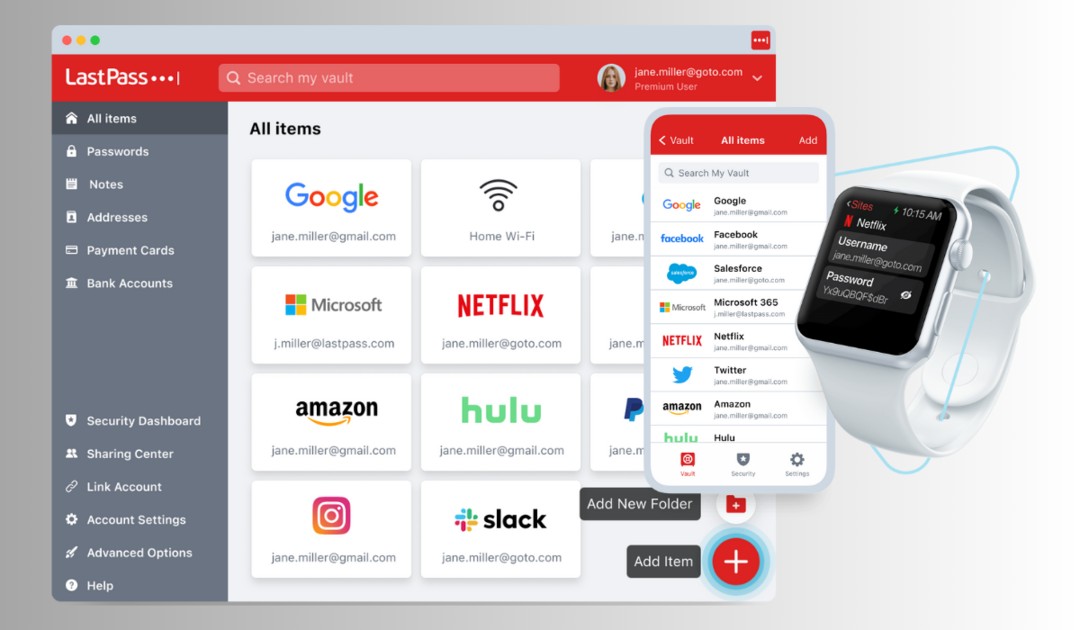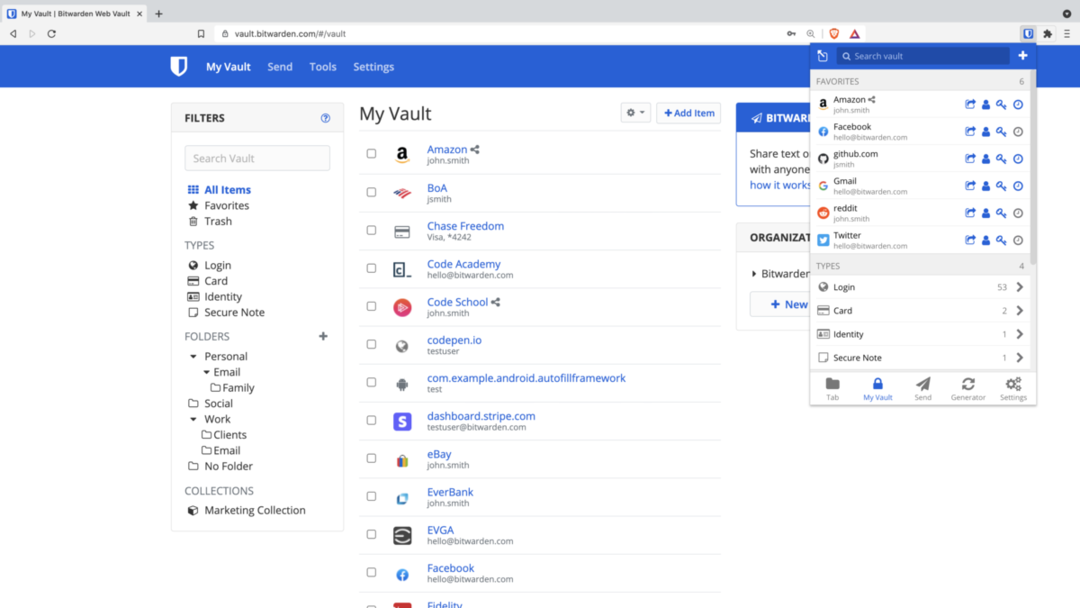Descoperiți-vă parolele și poate să le schimbați?
- Windows are o caracteristică încorporată de gestionare a parolelor numită Credential Manager, care stochează parolele.
- Explorăm diferite moduri de a vizualiza parolele salvate, inclusiv Panoul de control și Editorul de registru.
- Rămâneți pe loc în timp ce vă conducem prin acest proces ușor.

Dacă ți-ai uitat vreodată datele de conectare pentru un site web, știi cât de frustrant poate fi să recâștiga accesul prin toți pașii de verificare a autentificării cu mai mulți factori și resetarea codurilor implicat.
Windows 11 vă ajută să vă amintiți mai ușor parolele site-urilor web și ale serviciilor, astfel încât nu trebuie să pierdeți timp tastându-le de fiecare dată.
Unde sunt salvate parolele în Windows 11?
Windows stochează parolele în două locuri. Primul se află în Credential Manager, o bază de date pentru toate conturile dvs. legate de Windows. Al doilea este în browserul dvs. Exact ca atunci când vrei vizualizați parola Wi-Fi salvată, trebuie să aveți și privilegii de administrare pentru a vedea aceste parole salvate.
Dar chiar și atunci, acestea încă nu sunt sigure, deoarece oricine are parola de administrator le poate accesa. Alteori, cel Este posibil ca Managerul de acreditări să nu funcționeze, sau dvs Browserul Edge nu poate găsi parolele salvate.
Cum îmi găsesc parolele stocate pe Windows 11?
1. Prin utilizarea panoului de control
- Faceți clic pe Căutare Windows bar, tip Panou de control, și faceți clic Deschis.

- Selectați Conturi de utilizator.
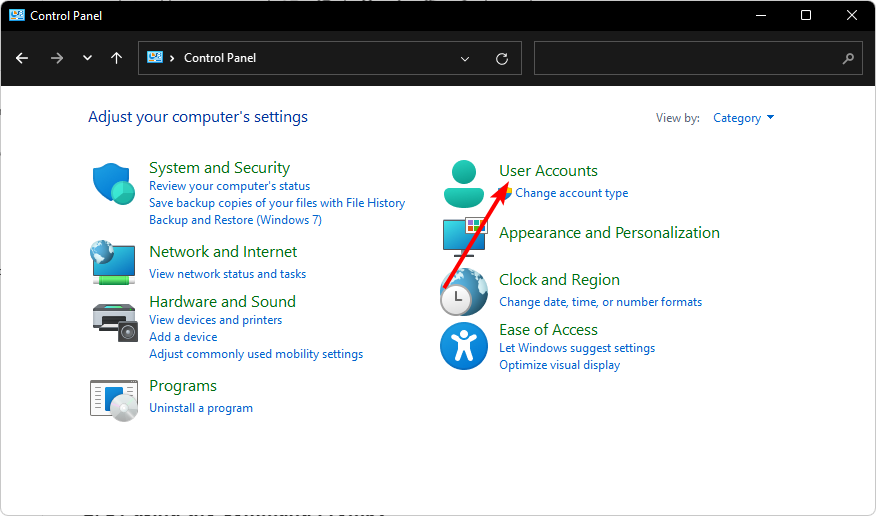
- Click pe Acreditări Windows.
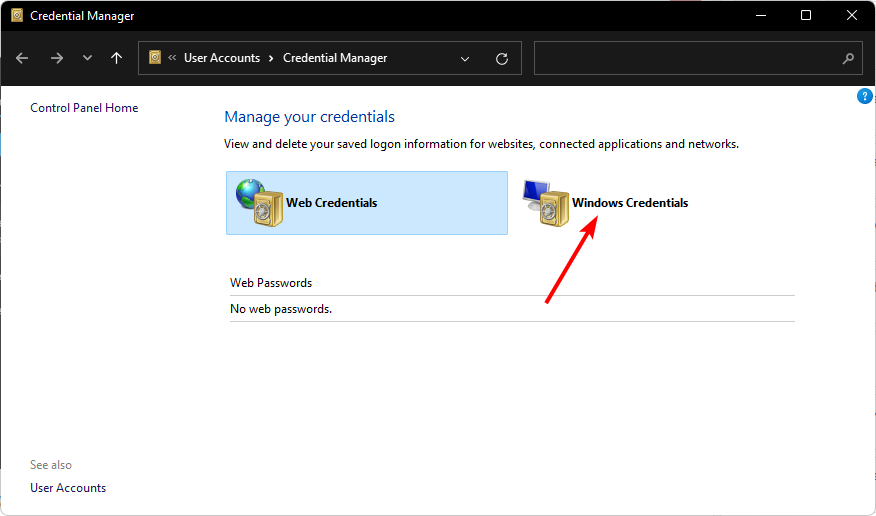
- Apoi, selectați Cont Microsoft și faceți clic pe el pentru a extinde și a vă dezvălui parola.

2. Utilizând linia de comandă
- Loveste Windows cheie, tastați cmd în bara de căutare și faceți clic Rulat ca administrator.

- Tastați următoarea comandă și apăsați introduce:
rundll32.exe keymgr.dll, KRShowKeyMgr
- 4 moduri de a remedia eroarea LiveKernelEvent 144 pe Windows 11
- Cum să eliminați complet o limbă de afișare nedorită pe Windows 11
- Copilot vine pe 26 septembrie cu un nou logo și noi funcții
- Windows 11 23H2: Funcții de top, pe 26 septembrie
- Cum să dezactivați definitiv glisarea la stânga pe Windows 11
3. Prin utilizarea Editorului Registrului
- Loveste Windows + R cheile pentru a deschide Alerga comanda.
- Tip regedit în caseta de dialog și apăsați introduce.

- Navigați la următoarea locație:
HKEY_ LOCAL_MACHINE/ SOFTWARE/ Microsoft/ Windows NT / CurrentVersion / Winlogon - Localiza Parolă împlicită, și faceți dublu clic pe el pentru a vă dezvălui parola.

A își aminti să creați un punct de restaurare în cazul în care faceți din greșeală modificări în Registrul pentru a preveni consecințele irevocabile.
Care sunt câteva sfaturi pentru gestionarea parolelor pe Windows 11?
- Utilizați un manager de parole – Dacă nu ați făcut-o deja, luați în considerare utilizarea unuia, mai ales cele cu caracteristici de autentificare multifactor sau cei cu acces de urgență.
- Profită de Windows Hello – Windows Hello permite utilizatorilor să se conecteze doar cu fața sau amprenta lor, în loc să tasteze parola de fiecare dată.
- Creați parole unice – Acest lucru este important deoarece dacă cineva obține acces la un cont, ar putea accesa cu ușurință pe alții încercând aceleași detalii de conectare pe alte site-uri.
- Utilizați un browser securizat – Ar trebui să folosiți a browser securizat that nu vă urmărește activitățile online sau trimiteți informații despre dvs. prin internet.
Așadar, iată-l, o detaliere a tuturor modurilor în care vă puteți vizualiza parolele în Windows 11. Găsirea parolelor de conectare salvate este o abilitate vitală, dar ușor de trecut cu vederea. Cu unele modificări ușoare, pașii enumerați aici pot fi aplicați și altor versiuni de Windows.
Având în vedere cât de ușor este, dacă utilizați un computer partajat, nu aveți de unde să știți cine s-ar putea împiedica de parolele dvs. Luarea măsurilor de precauție necesare, cum ar fi deconectarea întotdeauna de la conturile dvs. după ce utilizați computerul sau activarea expirării parolei, va contribui mult la securizarea acreditărilor dvs. de parolă.
Dacă aveți întrebări specifice, nu ezitați să lăsați un comentariu și vom face tot posibilul să le răspundem prompt.
![7 cei mai buni manageri de parole pentru browserul Opera [Lista 2022]](/f/728f9e1ea3d17f6c9cf3247e61e32634.png?width=300&height=460)